การวิเคราะห์ตัวเลือกสำหรับการสร้างระบบโทรศัพท์โดยใช้ Microsoft Skype For Business
โพสต์นี้วิเคราะห์ตัวเลือกสำหรับการสร้างระบบโทรศัพท์โดยใช้ Microsoft Skype For Business
สวัสดีตอนบ่ายทุกคน. เมื่อสร้างระบบโทรศัพท์ในบริษัท ในกรณีส่วนใหญ่ ทางเลือกจะอยู่ในหมู่ผู้ผลิตโทรศัพท์แบบดั้งเดิม เช่น: Cisco / Avaya / Siemens (Unify) / Panasonic / NEC และอื่นๆ สาเหตุหลักมาจากความจริงที่ว่าผู้คนเลือกโทรศัพท์และดูผู้ผลิตแบบคลาสสิก แต่บริษัทต่างๆ ในความต้องการของพวกเขาก็เพิ่มมากขึ้นเรื่อยๆ บ่งบอกถึงความเป็นไปได้ของการสื่อสารแบบรวมเป็นหนึ่งเดียว ทำไมไม่แก้ไขปัญหานี้ด้วยวิธีที่แตกต่างออกไป เลือกระบบการสื่อสารที่เป็นหนึ่งเดียว และสร้างระบบโทรศัพท์บนพื้นฐานของมัน ในบทความนี้ ฉันต้องการพิจารณาความเป็นไปได้ในการสร้างระบบโทรศัพท์แบบสมบูรณ์โดยใช้โซลูชัน Microsoft Skype For Business
ในขั้นต้น Microsoft ออกสู่ตลาดด้วยระบบการสื่อสารแบบรวมศูนย์ แม้กระทั่งกับผลิตภัณฑ์ OCS จากนั้นจึงเปลี่ยนเป็น Lync ตอนนี้ได้เปลี่ยนชื่อเป็น Skype For Business ฉันจะจองทันทีว่าโซลูชันแทบไม่เกี่ยวข้องกับ Skype แบบคลาสสิกเลย ข้อดีทั้งหมดของการสื่อสารแบบรวมเป็นหนึ่ง (แพลตฟอร์มใดก็ได้สำหรับการสื่อสารทั้งหมด / การประชุมทางวิดีโอ / การทำงานร่วมกันกับเอกสาร / การส่งข้อความโต้ตอบแบบทันที / การผสานรวมกับชุดโปรแกรม Office / สถานะการแสดงตน) ฉันจะไม่อธิบายโดยละเอียด ที่นี่เราสามารถพูดได้ว่า Microsoft ได้พิสูจน์แล้วว่าเป็นผู้นำระดับโลกในด้านนี้ซึ่งได้รับการยืนยันจากการศึกษาอิสระจำนวนมากรวมถึงสี่เหลี่ยม "มหัศจรรย์" ของ Gartners แต่สำหรับคุณภาพของโทรศัพท์ในขณะที่การแก้ปัญหาไม่ค่อยเป็นที่นิยมนัก หากเราพิจารณาว่า Microsoft Skype For Business (ต่อไปนี้เรียกว่า S4B) แสดงว่ามีฟังก์ชันโทรศัพท์เพียงพอซึ่งมีฟังก์ชันที่จำเป็นสำหรับระบบโทรศัพท์ กล่าวคือ:
- โอนสาย
- การโอนสาย
- โทรพร้อมกัน
- กลุ่มล่า
- รับสาย
- และคนอื่น ๆ.

นอกจากนี้ จากมุมมองของการกำหนดค่าฟังก์ชันเหล่านี้ ทั้งหมดนี้สามารถกำหนดค่าได้อย่างง่ายดายและง่ายดายผ่านไคลเอ็นต์ S4B ซึ่งทำให้การใช้ฟังก์ชันนี้สะดวกและใช้งานง่ายมาก เหตุใด Microsoft S4B จึงไม่ได้รับความนิยมในฐานะโทรศัพท์ หากมีทุกอย่างสำหรับสิ่งนี้ ปัจจัยหลักที่มีอิทธิพลต่อสิ่งนี้:
- Microsoft เปิดตัวแพลตฟอร์มซอฟต์แวร์พร้อมไคลเอนต์ซอฟต์แวร์ แต่พวกเขาไม่ได้เปิดตัวโทรศัพท์และโซลูชันสำหรับการเชื่อมต่อกับเครือข่ายโทรศัพท์ แนวคิดของ Microsoft ที่ว่าโทรศัพท์เป็นศตวรรษที่ผ่านมาและคุณจำเป็นต้องใช้ซอฟต์แวร์ไคลเอ็นต์ และการเชื่อมต่อกับเครือข่ายโทรศัพท์ก็เพียงพอแล้วที่จะทำผ่าน SIP โดยตรง และผู้ดำเนินการโทรคมนาคมต้องสนับสนุนการทำงานเฉพาะของ MS S4B ทั้งหมด แนวความคิดนี้เหมือนกับคนอื่นๆ อีกหลายคน ใช้ได้ดีบนกระดาษแต่ไม่ใช่ในชีวิตจริง จนถึงปัจจุบัน จำเป็นต้องมีโทรศัพท์ ซึ่งเป็นส่วนต่อประสานกับตัวดำเนินการสื่อสาร ไม่เพียงแต่กับที่เสนอโดย Microsoft แต่ยังรวมถึงผู้ที่คุณทำงานด้วยมาเป็นเวลานานและผ่านช่องทางเหล่านั้นที่ทำงานมาเป็นเวลานานด้วยการรักษา จำนวน.
- Microsoft เข้าสู่ตลาดนี้เป็นโซลูชัน UC และตลาดโทรศัพท์ไม่สามารถยอมรับได้ทันทีว่าโทรศัพท์เป็นเพียงส่วนหนึ่งของ UC ไม่ต้องพูดถึงทัศนคติของนักโทรศัพท์ที่มีต่อไมโครซอฟต์เอง
ด้วยความช่วยเหลือของโซลูชันพันธมิตร คุณสามารถแก้ไขงานต่อไปนี้:
- โทรศัพท์ไอพีโทรศัพท์ที่ใช้งานร่วมกันได้คือโทรศัพท์ที่ทำงานโดยตรงกับ Microsoft Lync / Skype For Business ในกรณีนี้ คุณไม่ควรพยายามเชื่อมต่อโทรศัพท์ SIP มาตรฐานกับ S4B ด้วยซ้ำ เพียงแต่จะไม่ทำงาน เนื่องจาก Skype For Business ทำงานโดยใช้โปรโตคอลของตัวเอง แม้ว่าพื้นฐานของโปรโตคอลนี้คือ SIP ข้อดีของโทรศัพท์ดังกล่าวมีดังต่อไปนี้ (ในแง่ของฟังก์ชัน ฉันอธิบายฟังก์ชันของโทรศัพท์ AudioCodes สำหรับโทรศัพท์จากผู้ผลิตรายอื่น ให้ตรวจสอบในเว็บไซต์ของ Microsoft):
- เป็นอิสระจากอุปกรณ์มัลติฟังก์ชั่น เช่น คอมพิวเตอร์หรือสมาร์ทโฟน เมื่อใช้งานแอพพลิเคชั่นอื่น ๆ การคายประจุ การโอเวอร์โหลด ฯลฯ
- การซิงโครไนซ์สถานะอย่างสมบูรณ์กับ Skype For Business และความสามารถในการจัดการสถานะโดยตรงจากโทรศัพท์ของคุณ
- การซิงโครไนซ์รายชื่อในสมุดโทรศัพท์ของคุณกับสมุดโทรศัพท์ S4B
- ความสามารถในการตั้งค่าการโอนสายจากโทรศัพท์ของคุณและซิงโครไนซ์สถานะการโอนสายกับ Skype For Business
- รองรับการโอนสาย / การรับสาย / การโทรแบบกลุ่ม / ตัวกรองหัวหน้าเลขานุการ / แผงการโทรด่วนพร้อมตัวบ่งชี้สถานะ MS S4B
- หนึ่งในคุณสมบัติที่สำคัญและสะดวกคือไดรเวอร์ Better Together ซึ่งช่วยให้คุณใช้โทรศัพท์ IP ของคุณเป็นชุดหูฟังได้ ซึ่งจะทำให้คุณสามารถโทรผ่าน Skype For Business ขณะสนทนาทางโทรศัพท์ / โอนสายที่ใช้งานอยู่จากโทรศัพท์ไปยังไคลเอ็นต์ Skype For Business / จัดการการโทรจากไคลเอ็นต์ S4B

- ที่สำคัญคือ อินเทอร์เฟซ Microsoft S4B พร้อมเครือข่ายเมโทร... ที่นี่ Microsoft แนะนำให้ใช้ อุปกรณ์ต่างๆเกตเวย์เสียงและ SBC (Session Border Controller) ซึ่งรับผิดชอบในการเชื่อมต่อ Microsoft Skype For Business กับสาย PBX หรือ CO ที่มีอยู่ ยิ่งไปกว่านั้น ช่วงของอุปกรณ์เหล่านี้มีขนาดใหญ่มาก ตั้งแต่สายแอนะล็อกหลายสายไปจนถึงอุปกรณ์ประสิทธิภาพสูงที่ออกแบบมาสำหรับการเชื่อมต่อหลายพันครั้งพร้อมกัน ทำให้มีความทนทานต่อข้อผิดพลาดระดับผู้ให้บริการ ตัวเลือกพอร์ตอาจแตกต่างกันโดยสิ้นเชิง: CO (FXS / FXO), E1, BRI, SIP หากเราพิจารณาโปรโตคอล SIP คุณควรเน้นหลายจุด:
- Microsoft รองรับ SIP ผ่าน TCP และ / หรือ TLS Microsoft ไม่รองรับ SIP ผ่าน UDP แต่นอกเหนือจากนี้ การใช้งานโปรโตคอล SIP ของ Microsoft นั้นแปลกประหลาดมาก เพื่อให้แม่นยำยิ่งขึ้น Microsoft ใช้ส่วนขยายที่ได้รับความนิยมไม่มากของมาตรฐาน SIP แต่บางแห่งตีความมาตรฐานเหล่านี้ด้วยวิธีของตนเอง ไม่ใช่ทุกสถานีที่เข้ากันได้กับ Microsoft S4B และแม้ว่าจะเข้ากันได้ แต่ก็มีข้อจำกัดหลายประการ ข้อจำกัดทั้งหมดนี้มีระบุไว้ในหน้า TechNet
- หากคุณต้องการใช้ SIP มาตรฐาน ให้ลบข้อจำกัดในการรวม S4B และการแลกเปลี่ยนโทรศัพท์ออก จากนั้นจึงใช้อุปกรณ์ SBC สำหรับสิ่งนี้ ซึ่งช่วยให้มั่นใจได้ถึงความเข้ากันได้อย่างสมบูรณ์กับ Microsoft S4B และการแลกเปลี่ยนทางโทรศัพท์ของบริษัทอื่น โดยแปลงภาษาถิ่นของโปรโตคอล SIP เป็น ตรงตามข้อกำหนดที่มีอยู่จากด้านต่างๆ
- นอกจากนี้ หนึ่งในหน้าที่ที่สำคัญของ SBC คือการให้การเชื่อมต่อที่ปลอดภัยกับผู้ให้บริการ SIP ผ่านทางอินเทอร์เน็ตสาธารณะ

- ระบบทนต่อความผิดพลาดสำหรับสำนักงานระยะไกล... หากเราพิจารณาว่า Microsoft S4B เป็นระบบโทรศัพท์ การตรวจสอบความทนทานต่อข้อผิดพลาดของสำนักงานระยะไกลจะกลายเป็นประเด็นสำคัญในทันที ในกรณีนี้ Microsoft เสนอให้ใช้โซลูชัน SBA ซึ่งรับประกันความทนทานต่อข้อผิดพลาดของสำนักงานระยะไกลในขณะที่ช่องสัญญาณระหว่างสำนักงานระยะไกลและส่วนกลางสูญหาย นอกจากนี้ AudioCodes ยังนำเสนอโซลูชันความยืดหยุ่นของสำนักงานระยะไกลที่เป็นกรรมสิทธิ์เฉพาะสำหรับ Microsoft S4B ตั้งแต่สำนักงานแบบหลายคนไปจนถึงสำนักงานระยะไกลขนาดใหญ่
- ระบบบันทึกการโทรหากทีมรักษาความปลอดภัยของบริษัทมีข้อกำหนดในการบันทึกการสนทนา Microsoft จะใช้โซลูชันคู่ค้าสำหรับงานนี้ เช่น AudioCodes SmartTAP ช่วยให้คุณสามารถบันทึกการสนทนาทั้งหมดโดยมองไม่เห็นจากผู้ใช้และบันทึกการสนทนาทั้งหมดแบบรวมศูนย์

- ระบบดูแลอัตโนมัติ... Microsoft ใช้เซิร์ฟเวอร์ Exchange เป็นระบบ Auto Attendant นอกจากนี้ ในการแก้ปัญหาเหล่านี้ คุณสามารถใช้การต่อสายตรงอัตโนมัติของบริษัทอื่น ซึ่งสามารถให้ฟังก์ชันการทำงานที่กว้างและยืดหยุ่นมากขึ้น รวมถึงการจัดหาการต่อสายตรงอัตโนมัติโดยเฉพาะในสำนักงานระยะไกล ความแตกต่างหลักระหว่าง Auto Attendant ที่ปรับให้เหมาะกับ Skype For Business จากที่อื่นคือ เมื่อแจกจ่ายสายเรียกเข้าตามสถานการณ์ต่างๆ ระบบจะพิจารณาถึงสถานะของผู้ใช้ Microsoft Skype For Business
- ศูนย์ติดต่อ.อย่างที่คุณทราบ ปัจจุบันศูนย์การติดต่อเป็นองค์ประกอบสำคัญของหลายบริษัท และมักจะรวมเข้ากับการแลกเปลี่ยนทางโทรศัพท์ ในการนำฟังก์ชันการทำงานของศูนย์ติดต่อไปใช้ โซลูชันของคู่ค้ายังใช้ ซึ่งให้โซลูชันศูนย์ติดต่อที่สมบูรณ์สำหรับความต้องการทางธุรกิจของลูกค้า นอกจากนี้ รายการโซลูชันศูนย์ติดต่อที่ผ่านการรับรองยังมีขนาดค่อนข้างใหญ่ ซึ่งมีผู้ผลิตชั้นนำของศูนย์ติดต่อ รวมถึงผู้นำตลาดศูนย์ติดต่อ - Genesys
- การเชื่อมต่อโทรศัพท์และแฟกซ์แบบแอนะล็อกจากประสบการณ์ส่วนตัวของฉัน ฉันสามารถพูดได้ว่างานนี้ยังคงเกี่ยวข้องกับเกือบทุกบริษัท Microsoft Lync / S4B มีวิธีแก้ปัญหาสำหรับการเชื่อมต่อสมาชิกแอนะล็อกและแฟกซ์ นอกจากนี้ AudioCodes ให้ความสำคัญกับการแก้ปัญหานี้เป็นอย่างมาก เราจึงพูดได้อย่างมั่นใจว่าหากมีปัญหาในการเชื่อมต่ออุปกรณ์แอนะล็อกและแฟกซ์ก็สามารถทำได้ แก้ไขแล้ว
ฉันยังอยากจะพูดถึงบางสิ่งที่สำคัญจริงๆ แต่ในขณะเดียวกันก็ไม่มีใครสังเกตเห็น:
- Microsoft ใช้ตัวแปลงสัญญาณ SILK ในโซลูชัน Skype และ Skype For Business ตัวแปลงสัญญาณนี้ถูกนำมาจาก Skype และย้ายไปที่ Skype For Business ทำไมมันถึงสำคัญ. มีหลายเหตุผลนี้:
- NS. SILK รองรับการส่งสัญญาณคุณภาพระดับ HD ซึ่งทำให้มั่นใจ คุณภาพดีที่สุดเสียง.
- NS. SILK ได้รับการพัฒนาเพื่อส่งข้อมูลเสียงออนไลน์ผ่านอินเทอร์เน็ตสาธารณะ และได้พิสูจน์ตัวเองในโซลูชัน Skype ดีกว่าตัวแปลงสัญญาณอื่นๆ หากเราพูดถึงระบบโทรศัพท์ IP มาตรฐาน นี่ไม่ใช่ปัจจัยสำคัญ เนื่องจากโทรศัพท์มักจะอยู่ใน VLAN แยกต่างหาก โดยจะมีการจัดลำดับความสำคัญของการรับส่งข้อมูลด้วยเสียงและไม่มีปัญหาด้านคุณภาพ แต่สำหรับเทคโนโลยีการสื่อสารแบบครบวงจร งานนี้แทบจะเป็นไปไม่ได้เลย เนื่องจากการโทรสามารถทำได้จากอุปกรณ์ใดก็ได้และจากทุกที่ (ผ่านทางอินเทอร์เน็ต เครือข่าย WiFiจากไคลเอ็นต์ซอฟต์แวร์ เป็นต้น) ในช่วงเวลานี้จำเป็นต้องมีตัวแปลงสัญญาณที่สามารถปรับให้เข้ากับสภาพแวดล้อมที่มีอยู่และให้คุณภาพที่เหมาะสมที่สุดได้
- Microsoft มีเครื่องมือวิเคราะห์คุณภาพที่แข็งแกร่งมาก เช่น DashBoard ซึ่งช่วยให้คุณวิเคราะห์สิ่งที่เกิดขึ้นกับเครือข่าย UC ได้อย่างถูกต้อง ตลอดจนค้นหาและแก้ไขปัญหาบนเครือข่ายได้ทันท่วงที
- ขณะนี้ Microsoft พยายามที่จะเป็นบริษัทที่มีผู้ค้าหลายรายมากที่สุดเท่าที่จะเป็นไปได้ และไม่ได้ให้ความสำคัญกับแพลตฟอร์มใดแพลตฟอร์มหนึ่งสำหรับไคลเอ็นต์ MS Lync / S4B ดังนั้นไคลเอนต์ที่ครบครันจึงมีอยู่ในระบบปฏิบัติการยอดนิยมเกือบทั้งหมดสำหรับพีซี / แท็บเล็ต / สมาร์ทโฟน - โทรศัพท์ Windows / MacOS / Adroid / iOS / Windows ไม่รองรับ อาจเป็นแค่ Linux เท่านั้น
- Microsoft มีอินเทอร์เฟซการโต้ตอบที่ค่อนข้างทรงพลัง ทั้งไคลเอนต์และเซิร์ฟเวอร์ ดังนั้น ไคลเอนต์ปลายทางสามารถเพิ่มแอปพลิเคชันเกือบทั้งหมดสำหรับ MS Lync หรือรวมระบบของเขากับ MS Lync ได้อย่างอิสระ นอกจากนี้ยังมีบริษัทที่นำเสนอโซลูชันการรวมแบบสำเร็จรูป เช่น การผสาน 1C กับ MS Lync / S4B
จุดแข็งที่ฉันจะเน้นคืออะไร
- โซลูชันแบบครบวงจรสำหรับการสื่อสารและการโทรศัพท์แบบรวมศูนย์ ไม่ทางใดก็ทางหนึ่ง บริษัทต่างๆ จำนวนมากขึ้นเรื่อยๆ ใช้ MS Lync / Skype For Business เป็นระบบการสื่อสารแบบรวมศูนย์ ในขณะที่มีระบบโทรศัพท์แยกต่างหากแบบขนาน เหตุใดจึงต้องใช้ระบบปฏิบัติการสองระบบในเมื่อคุณสามารถใช้หนึ่งระบบได้
- โปรแกรมโซลูชันพันธมิตร หลายคนเชื่อว่าด้วยการสร้างโปรแกรมโซลูชันคู่ค้า Microsoft ทำให้กระบวนการรวมระบบกับ PBX ของบริษัทอื่นมีความซับซ้อน หรือเมื่อผสานรวมกับ PSTN ด้านหนึ่งก็จริง แต่ในทางกลับกัน Microsoft ให้คุณใช้งานได้จริง ทางออกที่ดีที่สุดในระดับเดียวกัน นอกจากนี้ Microsoft ยังรับประกันว่าจะทำงานร่วมกับพวกเขาและให้การสนับสนุนผลิตภัณฑ์ของตนเมื่อทำงานกับโซลูชันเหล่านี้ สิ่งนี้ทำให้ Microsoft มีอิสระในการเลือกและความยืดหยุ่นมากกว่าใครๆ
- การบูรณาการระบบโทรศัพท์ การสื่อสารแบบครบวงจร และแอปพลิเคชันสำนักงาน นี่คือสิ่งที่ทำให้พนักงานของคุณทำงานได้ง่ายขึ้นและมีประสิทธิภาพมากขึ้น ฉันรู้ว่ามีงานวิจัยของ Microsoft ที่บ้าๆบอ ๆ ที่พูดถึงวิธีที่คุณสามารถประหยัดเวลาได้หลายชั่วโมงต่อเดือนด้วย Lync และ Skype For Business ฉันไม่ได้โต้แย้งกับการวิเคราะห์นี้ แต่ในความคิดของฉัน บางครั้งมันก็สำคัญกว่า (โดยเฉพาะในความเป็นจริงของเรา) เมื่อระบบนี้ช่วยให้คุณบันทึกวินาทีหรือนาทีในช่วงเวลาที่จำเป็นจริงๆ
- สะดวกในการใช้. ฉันคิดว่าคงไม่มีใครปฏิเสธว่าจากมุมมองของการใช้งานที่ง่าย Skype For Business เป็นระบบที่สะดวกที่สุดในการสื่อสารและโทรศัพท์แบบรวมศูนย์บนระบบนี้ยังสะดวกและใช้งานง่ายมาก และความสามารถในการใช้โทรศัพท์เป็นชุดหูฟังสำหรับ S4B ทำให้การทำงานง่ายขึ้น

ตอนนี้คุณสามารถพูดคุยเกี่ยวกับ จุดอ่อน Skype For Business เป็นโทรศัพท์:
- ข้อเสียเปรียบประการแรกและอาจเป็นหลักคือจำนวนการใช้งานโทรศัพท์ตามปกติ นักโทรศัพท์หลายคนเคยชินกับการมีฟังก์ชันโทรศัพท์ 100,500 รายการในระบบของตน อันที่จริงนี่เป็น "ข้อได้เปรียบอย่างมาก" แต่ในความเป็นจริง ผู้คนใช้ฟังก์ชัน 5-10 เช่น รับสาย โอน โอนสาย การโทรแบบกลุ่ม การต่อสายตรงอัตโนมัติ ฟังก์ชันพื้นฐานใน Skype For Business จะพร้อมใช้งาน
- โซลูชั่นพันธมิตร Skype For Business ไม่ใช่ระบบโทรศัพท์ แต่เป็นระบบ UC ตั้งแต่เริ่มต้น นอกจากนี้ยังเป็นผลิตภัณฑ์ซอฟต์แวร์ที่สมบูรณ์อีกด้วย ในการสร้างระบบโทรศัพท์บน Skype For Business คุณต้องใช้โซลูชันของคู่ค้า ดังนั้นจึงได้รับโซลูชันจากผู้ขายหลายราย แต่ก็มีข้อเสียเช่นกัน - Microsoft สนับสนุนระบบอย่างเป็นทางการหากทำงานร่วมกับโซลูชันคู่ค้าที่ผ่านการรับรอง และในขณะนี้มีโซลูชั่นสำหรับคู่ค้าเพิ่มมากขึ้นเรื่อยๆ และลูกค้าก็มีตัวเลือกจำนวนมากพอสมควร และหากเราพูดเฉพาะเกี่ยวกับเสียงและโทรศัพท์ ผู้ผลิตรายเดียวสามารถปิดงานทั้งหมดที่เกี่ยวข้องกับบริการเสียงได้ - AudioCodes ซึ่งครอบคลุมงานทั้งหมดที่เกี่ยวข้องกับเสียง
) ฉันต้องการใช้โซลูชันที่ทันสมัย ก้าวหน้า และราคาไม่แพง โดยอิงจาก Microsoft Skype for Business (เดิมคือ MS Lync) ซึ่งช่วยให้สามารถจัดระเบียบการสื่อสารขององค์กรที่มีโอกาสที่ดีได้
จำได้ว่าวิธีแก้ปัญหา Skype สำหรับธุรกิจเป็นระบบการสื่อสารแบบครบวงจรที่ช่วยให้คุณสามารถสนทนาทางโทรศัพท์ การประชุมทางวิดีโอและเสียง การประชุมออนไลน์ (การสัมมนาทางเว็บ) การส่งข้อความ ลักษณะเฉพาะ การตัดสินใจครั้งนี้เป็นการบูรณาการอย่างแน่นหนากับบริการ MS อื่น ๆ ซึ่งหลัก ๆ ได้แก่ Active Directory, Exchange, SharePoint
การสร้างระบบการสื่อสารแบบครบวงจรด้วยการพัฒนาเทคโนโลยีและการให้ข้อมูลทางธุรกิจกลายเป็นกระบวนการที่ซับซ้อนมากขึ้น หากก่อนหน้านี้ การติดตั้งเครื่องแลกเปลี่ยนโทรศัพท์และอุปกรณ์ผู้ใช้เพื่อจัดระเบียบการสื่อสารในบริษัทก็เพียงพอแล้ว ข้อกำหนดทางธุรกิจในปัจจุบันก็บังคับให้ใช้ระบบการสื่อสารแบบรวมศูนย์ตามวิธีการสื่อสารต่างๆ ได้แก่ แชท การโทร อีเมล ระบบการสัมมนาผ่านเว็บ แฮงเอาท์วิดีโอ ฯลฯ
นั่นคือเหตุผลที่เราจะพิจารณาสถาปัตยกรรมทั่วไปของโซลูชัน คุณลักษณะการออกแบบ และการพึ่งพาสถาปัตยกรรมและฟังก์ชันที่นำมาใช้ของระบบการสื่อสารแบบรวมของ Skype for Business Server 2015
ในการเริ่มต้น มาดูการทำงานของระบบ Skype for Business อย่างละเอียดยิ่งขึ้น (SfB ด้านล่าง):
- แชท การตรวจสอบสถานะ
- การสาธิตหน้าจอ
- การผสานรวมกับบริการภายในตามผลิตภัณฑ์ของ Microsoft (แกะกล่อง)
- ความพร้อมใช้งานของ API สำหรับการผสานรวมกับบริการของผู้ขายรายอื่น
จากฟังก์ชันข้างต้น เราสามารถพูดได้อย่างปลอดภัยว่า SfB จัดแพลตฟอร์มสำหรับการสื่อสารทั้งหมดที่ใช้ในองค์กร แต่สิ่งสำคัญคือต้องสังเกตว่า Sfb ไม่เหมือนที่อื่น ระบบที่คล้ายกัน(Cisco Unified Communication Manager, Avaya, Siemens (Unify) เดิมถูกจัดตำแหน่งเป็นระบบการสื่อสารแบบรวมศูนย์ ดังนั้น IP telephony จึงเป็นเพียงแค่องค์ประกอบที่เป็นส่วนประกอบ ไม่ใช่แกนหลักของระบบ ซึ่งส่งผลต่อการทำงาน แม้ว่าข้อเท็จจริงนี้ SfB จะเป็น ระบบโทรศัพท์ช่วยให้ :
- โอนสาย
- การโอนสาย
- โทรพร้อมกัน
- กลุ่มล่า
- รับสาย
นอกจากนี้ เนื่องจากระบบโทรศัพท์ IP ไม่ใช่แกนหลักของระบบ SfB จึงมีคุณสมบัติหลายประการในการใช้โปรโตคอลการสื่อสาร SIP (ใช้โปรโตคอลบน TCP หรือ TLS เท่านั้น) ซึ่งส่งผลต่อการเชื่อมต่อกับระบบและการสื่อสารอื่นๆ ตัวดำเนินการตลอดจนการเชื่อมต่ออุปกรณ์ของผู้ใช้ อย่างไรก็ตาม การทำงานอย่างแข็งขันของ Microsoft กับคู่ค้าช่วยให้เราสร้างระบบโทรศัพท์ IP เต็มรูปแบบได้ ตัวอย่างเช่น โซลูชัน SBC (Session Border Controller) จากผู้ขายหลายรายใช้เพื่อเชื่อมต่อกับผู้ให้บริการ
ดังที่เราเห็น ระบบ SfB แก้ปัญหาทางธุรกิจที่หลากหลายในกระบวนการสื่อสาร ซึ่งเป็นสาเหตุที่สถาปัตยกรรมโซลูชันนั้นไม่สำคัญเช่นกัน SfB มีบทบาทเซิร์ฟเวอร์ต่อไปนี้:
|
บทบาทเซิร์ฟเวอร์ |
คำอธิบาย |
|
เซิร์ฟเวอร์ส่วนหน้า |
เซิร์ฟเวอร์ส่วนหน้า รวมถึงฟังก์ชันต่อไปนี้: การตรวจสอบผู้ใช้และการลงทะเบียน ข้อมูลสถานะและสมุดที่อยู่ แชท แชทกลุ่ม การประชุมทางเสียง การประชุมผ่านเว็บ การตรวจสอบและ CDR โทรศัพท์ คอนโซลการจัดการส่วนกลาง |
|
เซิร์ฟเวอร์ส่วนหลัง |
เซิร์ฟเวอร์ฐานข้อมูล MS SQL Server ทำหน้าที่เป็นที่เก็บข้อมูลบริการ SfB รวมถึง รายชื่อผู้ใช้ ข้อมูลการประชุม ฯลฯ |
|
เซิร์ฟเวอร์ขอบ |
เซิร์ฟเวอร์ขอบ ใช้เพื่อมอบการเข้าถึงระบบการสื่อสารแบบครบวงจรแก่ผู้ใช้ภายนอก (นอกสภาพแวดล้อมองค์กร) |
|
เซิร์ฟเวอร์สื่อกลาง | |
|
เซิร์ฟเวอร์การทำงานร่วมกันของวิดีโอ |
บทบาทเซิร์ฟเวอร์ที่ให้คุณรวมระบบ SfB กับระบบการสัมมนาผ่านเว็บของผู้ขายรายอื่น (Cisco / Tandberg) |
|
ใช้สำหรับรับรองความถูกต้อง ผู้ใช้ภายนอกดังนั้นจึงป้องกันการโจมตี DDOS |
|
|
บทบาทเซิร์ฟเวอร์แชทแบบถาวร |
ให้คุณบันทึกประวัติข้อความในการแชทและข้อความกลุ่ม |
ตารางการติดต่อระหว่างหน้าที่และบทบาทของเซิร์ฟเวอร์:
|
การสื่อสารภายในองค์กร รวมถึงการเข้ารหัส |
เซิร์ฟเวอร์ส่วนหน้า |
|
ความเป็นไปได้ที่จะเชื่อมต่อกับ PSTN (โดยใช้ตัวกลาง) |
เซิร์ฟเวอร์สื่อกลาง |
|
แชท การตรวจสอบสถานะ |
เซิร์ฟเวอร์ส่วนหน้า, บทบาทเซิร์ฟเวอร์แชทแบบถาวร |
|
แฮงเอาท์วิดีโอ ประชุมออนไลน์ |
เซิร์ฟเวอร์ Front End, เซิร์ฟเวอร์วิดีโอ Interop |
|
การสาธิตหน้าจอ |
เซิร์ฟเวอร์ส่วนหน้า |
|
การผสานรวมกับบริการภายในตามผลิตภัณฑ์ของ Microsoft (แกะกล่อง) |
เซิร์ฟเวอร์ส่วนหน้า |
|
ความพร้อมใช้งานของ API สำหรับการผสานรวมกับบริการของผู้ขายรายอื่น |
เซิร์ฟเวอร์ Front End, เซิร์ฟเวอร์วิดีโอ Interop |
|
รองรับโทรศัพท์ ไคลเอนต์ซอฟต์แวร์ ไคลเอนต์มือถือ |
เซิร์ฟเวอร์ส่วนหน้า, เซิร์ฟเวอร์ขอบ, ผู้อำนวยการ |
การทำความเข้าใจว่าบทบาทของเซิร์ฟเวอร์คืออะไรและมีหน้าที่รับผิดชอบอะไร จริง ๆ แล้วคุณสามารถดำเนินการสร้างสถาปัตยกรรมของระบบการสื่อสารแบบรวมศูนย์ในอนาคตตาม SfB ได้ ก่อนสร้างสถาปัตยกรรม ให้พิจารณาข้อจำกัดเกี่ยวกับบทบาทเซิร์ฟเวอร์ที่ทับซ้อนกัน กล่าวคือ บทบาทต่อไปนี้ควรแยกไว้ต่างหาก:
- ผู้อำนวยการ
- เซิร์ฟเวอร์การทำงานร่วมกันของวิดีโอ
เซิร์ฟเวอร์สื่อกลางใน Sfb เวอร์ชันมาตรฐานจะรวมกับเซิร์ฟเวอร์ส่วนหน้า แต่ในรุ่น Enterprise สามารถย้ายไปยังเซิร์ฟเวอร์แยกต่างหากได้ บทบาทที่เหลือสามารถรวมหรือวางบนเซิร์ฟเวอร์แยกกันได้
พิจารณาสถาปัตยกรรมที่เป็นไปได้สำหรับโซลูชัน SfB สำหรับธุรกิจขนาดกลางถึงขนาดใหญ่ (ดูรูปที่ 1)
รูปที่ 1 - ตัวอย่างของสถาปัตยกรรมที่ใช้ Skype for Business
โครงสร้างนี้ ตามคำแนะนำของ Microsoft ขึ้นอยู่กับประสิทธิภาพของเซิร์ฟเวอร์ สามารถให้บริการลูกค้าได้มากถึง 4000 ราย ไดอะแกรมแสดงเซิร์ฟเวอร์ SfB Standard Edition สองเครื่อง ซึ่งแต่ละเซิร์ฟเวอร์ให้บริการพนักงาน 2,000 คน แต่ข้อมูลผู้ใช้จะถูกซิงโครไนซ์ระหว่างเซิร์ฟเวอร์ทั้งสอง เพื่อที่ว่าหากโหนดใดโหนดหนึ่งล้มเหลว บริการจะไม่ล้มเหลว ในการกำหนดค่านี้ ขอแนะนำให้ใช้เซิร์ฟเวอร์ Edge เป็นเซิร์ฟเวอร์ Edge เพื่อเชื่อมต่อไคลเอ็นต์ภายนอกกับระบบการสื่อสารแบบรวมศูนย์ เซิร์ฟเวอร์ Edge โฮสต์อยู่ใน DMZ นอกจากนี้ ในการเชื่อมต่อกับ PSTN ขอแนะนำให้ใช้เกตเวย์ SBC (Session Border Controller) ซึ่งช่วยให้คุณเชื่อมต่อผู้ให้บริการภายนอกโดยใช้วิธีการที่มี (FXO / E1 / SIP) ไดอะแกรมยังสะท้อนถึงเซิร์ฟเวอร์ Office Web Apps สองเครื่องและ Exchange UM: เซิร์ฟเวอร์สำหรับการผสานรวมกับบริการอื่นๆ ของ Microsoft
เซิร์ฟเวอร์ส่วนกลางของ Standard Edition ทั้งสองมีบทบาทดังต่อไปนี้:
- เซิร์ฟเวอร์ส่วนหน้า
- เซิร์ฟเวอร์ส่วนหลัง
- เซิร์ฟเวอร์สื่อกลาง
- บทบาทเซิร์ฟเวอร์แชทแบบถาวร
สถาปัตยกรรมนี้จะช่วยให้สามารถใช้งานฟังก์ชันทั้งหมดที่นำเสนอใน SfB เพื่อให้มั่นใจว่ามีบริการในระดับสูง การสื่อสารคุณภาพสูง ความสามารถในการสื่อสารกับภูมิภาคและความคล่องตัวของพนักงาน ในบริษัทที่มีผู้คนจำนวนมาก จะใช้ SfB เวอร์ชันสำหรับองค์กร ซึ่งเซิร์ฟเวอร์ Back End และ Front End, เซิร์ฟเวอร์ Mediation ถูกแจกจ่าย และสร้างพูลของเซิร์ฟเวอร์ Edge
สำหรับบริษัทธุรกิจขนาดเล็ก สามารถพิจารณาโซลูชันระบบคลาวด์ที่ใช้ SfB ได้ เราจะเขียนเพิ่มเติมเกี่ยวกับสถาปัตยกรรมของโซลูชันระบบคลาวด์ในบทความถัดไป
ในขณะนี้ มีโซลูชันค่อนข้างน้อยสำหรับระบบการสื่อสารแบบรวมศูนย์ แต่เทคโนโลยีเหล่านี้มีให้สำหรับองค์กรขนาดใหญ่เท่านั้นที่สามารถซื้อระบบดังกล่าวได้หลายล้านดอลลาร์ ผลิตภัณฑ์ Skype for Business โดยเฉพาะอย่างยิ่งเวอร์ชันระบบคลาวด์ ได้รับการออกแบบมาเพื่อให้โซลูชันการสื่อสารแบบรวมเป็นหนึ่งพร้อมใช้งานในวงกว้าง และกระบวนการปฏิสัมพันธ์ของพนักงานมีประสิทธิภาพ สะดวก และเคลื่อนที่ได้
ระบบบูรณาการ. ที่ปรึกษา
ก่อนที่จะกำหนดข้อดีทั้งหมดของเทคโนโลยี SIP หรือที่ Microsoft เรียกว่า Skype Connect จำเป็นต้องให้คำจำกัดความที่ชัดเจนของเทคโนโลยี SIP และวิธีที่จะสามารถแทนที่โทรศัพท์ได้
SIP เป็นโปรโตคอลพิเศษสำหรับโทรศัพท์ IP จะช่วยให้เราใช้โทรศัพท์ที่เราคุ้นเคยแต่ใช้อินเทอร์เน็ต เทคโนโลยีนี้ยอดเยี่ยมสำหรับธุรกิจ เนื่องจากมีการสื่อสารคุณภาพสูงและมีราคาถูกกว่าเครือข่ายโทรศัพท์ทั่วไปอย่างมาก ตอนนี้เรามาดูข้อดีของเทคโนโลยี SIP จากซอฟต์แวร์ Skype กัน
Skype Connect คืออะไร
แก่นแท้ของ Skype Skype ใช้โปรโตคอลโทรศัพท์ SIP มาตรฐานเป็นพื้นฐาน แต่ต้องขอบคุณเทคโนโลยีของมัน มันจึงเสริมมันได้บ้าง
ประเด็นคือบริษัทมีเงินเยอะ ตามลำดับ และอุปกรณ์ที่ใช้สื่อสารก็มีลำดับความสำคัญดีกว่าคู่แข่ง นอกจากนี้ เนื่องจากทรัพยากรจำนวนมาก skype จึงมีอัตราภาษีที่ต่ำเมื่อ คุณภาพสูงบริการ.
เริ่มต้นบริษัทง่าย ๆ
การจัดการการโทรอย่างมีประสิทธิภาพนั้นใช้เวลา ความพยายามหรือเงินไม่มาก และไม่ต้องการความรู้เฉพาะทางขั้นสูง เมื่อตั้งค่า ทุกอย่างจะชัดเจนในระดับที่เข้าใจง่าย ข้อได้เปรียบที่ยอดเยี่ยมของ Microsoft IP telephony คือการโทรฟรีจากลูกค้าไปยังบริษัทของคุณ ความจริงก็คือลูกค้าสามารถโทรหาหมายเลขบริษัทของคุณโดยใช้ไคลเอนต์ Skype ของเขาโดยไม่ต้องใช้เงิน
ผู้ดูแลระบบช่วยเหลือ
คุณสมบัติที่สะดวกสบายอย่างเหลือเชื่อสำหรับผู้ดูแลระบบ - (เดิมเรียกว่า skype to sip) รับได้ทุกเมื่อ รายละเอียดข้อมูลเกี่ยวกับโทรศัพท์ IP ของคุณ ในการทำเช่นนี้ คุณไม่จำเป็นต้องอยู่ที่ที่ทำงานตลอดเวลา คุณสามารถดูข้อมูลใดๆ ที่คุณสนใจบนพีซีหรือแล็ปท็อปที่บ้าน บนแท็บเล็ตหรือโทรศัพท์ของคุณ เกตเวย์ทำงานได้อย่างรวดเร็ว แม่นยำ และเสถียร ซึ่งผู้ดูแลระบบจะต้องชอบใจ
อัตราภาษีเศรษฐกิจ
หากบริษัทของคุณมีงบประมาณน้อย ก็ไม่ใช่ปัญหาร้ายแรง อัตราภาษี SIP Skype คำนวณจากการสมัครสมาชิกรายเดือนซึ่งกำหนดจำนวนสูงสุดของสายที่เปิดพร้อมกัน ยิ่งค่าสมัครสมาชิกแพงขึ้นเท่าไร ผู้ให้บริการก็จะยิ่งสามารถทำงานได้มากขึ้น แต่ค่าใช้จ่ายจะไม่ส่งผลต่อจำนวนนาทีของการสนทนาที่ว่าง นอกจากนี้ ในครั้งแรกที่คุณเชื่อมต่อ Skype ให้การสื่อสารฟรีตลอดทั้งเดือนแก่คุณ โดยเริ่มจากวินาทีแรกเท่านั้น จะมีการเรียกเก็บค่าธรรมเนียมการสมัครสมาชิก คุณสามารถทดสอบเครือข่ายโดยไม่ต้องกลัวว่าจะสูญเสียเงินทุนของบริษัท
วิธีใช้ Sip Skype
หากคุณใช้ Skype ปกติ การลงทะเบียนในโปรแกรมนี้จะไม่ใช่สิ่งใหม่สำหรับคุณ ลองดูทุกอย่างเป็นระยะ:
สร้างบัญชีขั้นตอนมาตรฐานสำหรับทรัพยากรใดๆ คุณมีทางเลือกที่นี่ คุณสามารถเชื่อมโยง KM ที่มีอยู่กับผู้จัดการหรือสร้างผู้ใช้ใหม่ ในความเป็นจริง มีสิ่งอำนวยความสะดวกไม่มากนัก เพียงเข้าสู่ระบบและรหัสผ่านเดียวสำหรับผู้จัดการและ Skype หากคุณจะใช้เกตเวย์เพื่อควบคุมโอเปอเรเตอร์ จะเป็นการดีกว่าถ้าคุณลงทะเบียนผู้ใช้ใหม่
การสร้างโปรไฟล์ SIPทันทีที่โปรแกรมเปิดขึ้น ให้ใช้แท็บ "ฟังก์ชัน" เพื่อเชื่อมต่อกับ Skype เพื่อเชื่อมต่อ ดังนั้นคุณสามารถสร้างโปรไฟล์ SIP แล้วดำเนินการได้ทันที
การชำระเงิน. หลังจากลงทะเบียนและสร้างโปรไฟล์แล้ว คุณต้องชำระค่าธรรมเนียมการสมัครสมาชิก เลือกวิธีการชำระเงินที่คุณสะดวกและป้อนจำนวนเงินที่ต้องการ จากนั้นเปิดใช้งานการสมัครรับข้อมูล
สำคัญ! อย่าเติมเงินในบัญชี Skype หลักของคุณ แม้ว่าจะเชื่อมโยงกับ Skype Manager ก็ตาม คุณจะไม่สามารถใช้สิ่งอำนวยความสะดวกเหล่านี้สำหรับโทรศัพท์ SIP เป็นไปได้ที่จะเติม Skype โดยใช้ Skype Manager แต่ฟังก์ชันนี้ไม่ทำงานในทิศทางตรงกันข้าม
สนุกกับงานของคุณใน SIP Skype!
วิธีการทำงานของ Trunk Ports ของเซิร์ฟเวอร์ Mediation Server ของ Skype for Business 2015
บทความนี้เน้นที่เซิร์ฟเวอร์ Skype for Business 2015 Mediation และโปรดทราบว่าข้อมูลทั้งหมดข้างต้นสามารถนำไปใช้กับ Lync 2013 ได้ หนึ่งในพื้นที่ที่จะได้รับผลกระทบอย่างแน่นอนในการสื่อสารด้วยเสียงทุกประเภทในระดับองค์กรคือช่องทาง หรือลำต้น SIP (SIP Trunk) ดังนั้น ไปที่หัวข้อที่อาจสร้างความสับสนได้โดยตรงเมื่อพูดถึงการฟังและการส่งพอร์ตบนฝั่งเซิร์ฟเวอร์ของ Skype for Business ที่เกี่ยวข้องกับการกำหนดค่าพอร์ต trunk

เราจะครอบคลุมประเด็นต่างๆ ที่เกี่ยวข้องกับการกำหนดค่าพอร์ต trunk:
พอร์ตการฟังสำหรับเกตเวย์ IP / PSTN (ด้านฟังของ PBX ขององค์กร);
พอร์ตของเซิร์ฟเวอร์สื่อกลางที่เชื่อมโยง (ด้านรับฟังของเซิร์ฟเวอร์สื่อกลาง)
พอร์ตการฟังสำหรับเกตเวย์ IP / PSTN
นายหน้า Skype for Business 2015 Mediation จะต้องส่ง SIP (สัญญาณ) และสื่อ (เสียง) ผ่านพอร์ตเฉพาะไปยัง SIP trunk ที่สร้างขึ้นสำหรับเกตเวย์ IP / PSTN หรือช่วงพอร์ตที่ระบุบนเซิร์ฟเวอร์สื่อกลาง พอร์ตเริ่มต้นสำหรับ TLS คือ 5067 และพอร์ตเริ่มต้นสำหรับ TCP คือ 5066 หรือคุณสามารถระบุช่วงพอร์ต TCP เช่น 5070-5090 เพื่อความเรียบง่าย เราจะเลือกช่วงพอร์ต 5068-5068 ซึ่งหมายความว่าเซิร์ฟเวอร์ Mediation จะไม่อยู่บนพอร์ต TCP อื่นเมื่อใช้ SIP และ Media สำหรับ SIP hop ถัดไป ในกรณีนี้ จะใช้เกตเวย์ IP / PSTN อื่นที่ไม่ใช่ 5068
เราจะไม่อาศัยเกตเวย์ IP / PSTN ที่ใช้ สิ่งเหล่านี้อาจเป็น PBX ต่างๆ เช่น Cisco, Avaya, Nortel หรือเกตเวย์ เช่น รหัสเสียง Dialogic และ Sonus

พอร์ตฟัง
ที่ฮ็อพถัดไป เกตเวย์ IP / PSTN จะส่ง SIP และ Media ไปยังพอร์ตที่เลือกไว้สำหรับส่วนนี้ของการกำหนดค่าลำตัว สิ่งนี้บอกผู้ให้บริการว่าคุณจะส่งข้อมูล TCP / SIP และสื่อบนพอร์ต 5068 นอกจากนี้หมายความว่ากลุ่มการสื่อสารต้องรอเพื่อรับข้อมูล TCP / SIP และสื่อจากพูลสื่อกลางบนพอร์ต 5068 (หน้าจอด้านบน) ..
สิ่งนี้แตกต่างจากกรณีที่เรามีพอร์ตหลากหลายอย่างไร? ไม่มีอะไร คุณเพียงแค่ต้องจำไว้ว่าการมีช่วงเช่น 5070-5090 คุณกำลังแจ้งให้ผู้ให้บริการทราบว่าคุณสามารถส่งข้อมูล TCP / SI P และสื่อผ่านช่วงเฉพาะนั้นได้ อย่างไรก็ตาม ในลำต้นเฉพาะ คุณจะส่งข้อมูล SIP และสื่อบนพอร์ตเฉพาะที่ระบุในส่วนพอร์ตการฟังสำหรับเกตเวย์ IP / PSTN เมื่อกำหนดค่าลำต้น

การกำหนดค่าเกตเวย์ IP / TCP
เซิร์ฟเวอร์สื่อกลางสามารถให้บริการการเชื่อมต่อหลายรายการผ่านแกนหลัก SIP ที่สร้างขึ้นสำหรับเกตเวย์ IP / PSTN ในตัวอย่างของเรา PBX กำลังฟังบน TCP / 5068 และ Mediation Server กำลังฟังบน TCP / 5068 นอกเหนือจากพอร์ตเหล่านี้ เซิร์ฟเวอร์สื่อกลางยังใช้พอร์ต 60000-65536 (UDP) สำหรับการรับส่งข้อมูลเสียง ตรวจสอบให้แน่ใจว่าพอร์ตไฟร์วอลล์ 60000-65536 เปิดอยู่ระหว่างเซิร์ฟเวอร์สื่อกลางและ PBX (หน้าจอด้านบน)
พอร์ตเซิร์ฟเวอร์สื่อกลางที่เชื่อมโยง
พอร์ต Associated Mediation Server อยู่ตรงข้ามกับพอร์ตการรับฟังสำหรับเกตเวย์ IP / PSTN ซึ่งหมายความว่าเซิร์ฟเวอร์สื่อกลางกำลังรับฟัง (ไม่ส่ง) แพ็กเก็ต TCP / SIP และสื่อบนพอร์ตที่ระบุ (ในกรณีนี้คือพอร์ต 5068)

ท่าเรือรับส่งข้อมูล
เมื่อ PBX ส่งข้อมูล TCP / SIP และ Media ไปยัง Mediation Server ผู้ให้บริการมักจะถามว่าคุณต้องการรับทราฟฟิกบนพอร์ตใด หน้าจอด้านบนแสดงพอร์ตเหล่านี้ หากคุณมีพอร์ตหลายพอร์ต วิธีนี้ใช้ได้ แต่อย่าลืมว่าสำหรับ trunk แต่ละรายการ คุณต้องระบุพอร์ตเฉพาะเพื่อส่งและรับการรับส่งข้อมูล SIP และสื่อ
การทำความเข้าใจความซับซ้อนของพอร์ตสำหรับการฟังและส่งสื่อ TCP / SIP นั้นไม่ใช่เรื่องยาก โดยพื้นฐานแล้วนี่คืออุปกรณ์สองเครื่องที่พยายามสื่อสารกันและถามว่าจะส่งต่อทราฟฟิกบนพอร์ตใด น่าเสียดายที่ไม่มีช่องว่างสำหรับความไม่แน่นอนในพื้นที่นี้ คุณไม่สามารถพูดว่า: "กำหนดค่าโปรโตคอล TCP หรือ TLS ตามดุลยพินิจของคุณและส่งข้อมูลไปยังพอร์ตใด ๆ ที่คุณเลือกและฉันจะฟังโดยรอให้ปรากฏ ... "
คุณต้องการศึกษาการทำงานของพอร์ตลำตัว SIP อย่างละเอียด แต่ไม่สามารถติดตั้ง Skype ได้หรือไม่? ในกรณีนี้ เราขอแนะนำให้คุณค้นหาไซต์ที่ผู้เชี่ยวชาญสามารถให้ความช่วยเหลือคุณได้ ไม่เพียงแต่ในการติดตั้งโปรแกรมบนคอมพิวเตอร์ที่ทำงานของคุณ แต่ยังอาจช่วยให้คุณเชี่ยวชาญพื้นฐาน SFB ได้อีกด้วย ตัวอย่างเช่น นี่อาจเป็น hlps.ru ซึ่งคุณจะพบข้อมูลที่ครอบคลุมมากที่สุดในหัวข้อนี้
เป็นส่วนหนึ่งของโครงการหนึ่ง ลำต้นถูกสร้างขึ้นที่ม้านั่งทดสอบระหว่าง Skype For Business 2015 (ต่อไปนี้จะเรียกว่า Skype) และ รุ่นฟรี PBX (ใบอนุญาตฟรี 1 ปี) Vodia PBX ด้านล่างเป็นคำอธิบายของการตั้งค่า ความท้าทายคือการโทรผ่าน Skype<—>โวเดีย หมายเลขโทรศัพท์ Skype - 55xx, Vodia PBX - 57xx.
การตั้งค่า Vodia PBX
ในการตั้งค่า Vodia PBX คุณต้อง:
- คุณสามารถดาวน์โหลดแพ็คเกจด้วยเซิร์ฟเวอร์ Vodia ได้จากเว็บไซต์ - http://vodia.com/onefree;
- ถัดไป คุณต้องติดตั้งแพ็คเกจ Vodia PBX ฉันติดตั้งบน Windows 10
- บนเว็บไซต์ vodia.com รับใบอนุญาตทดสอบเป็นเวลา 1 ปีและระบุไว้ในส่วนใบอนุญาต หากไม่ดำเนินการ บริการ Vodia จะไม่ทำงานอย่างถูกต้อง
- ในส่วนความปลอดภัย -> ทั่วไป ระบุการเข้าสู่ระบบและรหัสผ่านสำหรับผู้ดูแลระบบ หากจำเป็น คุณสามารถสร้างบัญชีเพิ่มเติมได้
- ในส่วน SIP ให้ตรวจสอบหมายเลขพอร์ตที่ใช้สำหรับโปรโตคอล SIP
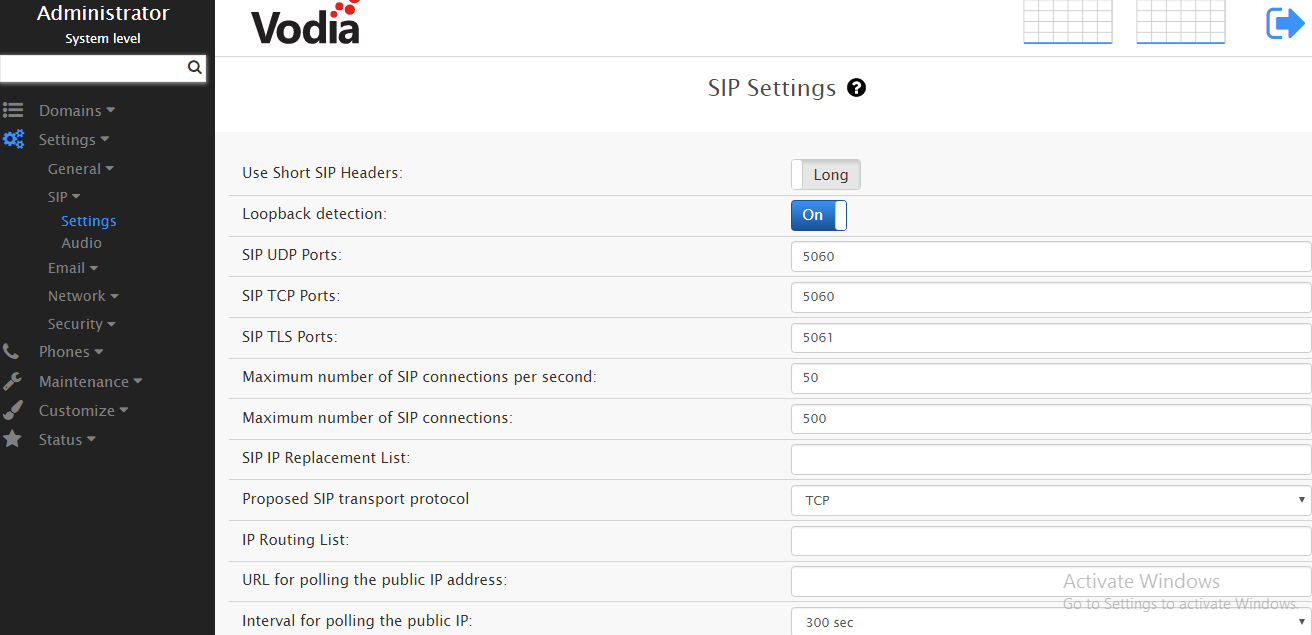


- ในการตั้งค่าของโดเมน WCFC.demo ในส่วน Trunks ให้สร้างลำตัวใหม่โดยคลิกปุ่มเพิ่ม สันนิษฐานว่าลำต้นจะใช้โปรโตคอลการขนส่ง TCP ที่อยู่เซิร์ฟเวอร์สื่อกลางคือ uc01.wcfc.local และพอร์ต TCP คือ 5068
การตั้งค่าลำต้นแสดงอยู่ด้านล่าง:

ในการตั้งค่าลำตัวในส่วนการนำเสนอ SIP Caller-ID (ดูด้านบน) ค่าฟิลด์ต่อไปนี้จะถูกระบุโดยค่าเริ่มต้นซึ่งจะไม่แสดงค่าโดยตรงดังนั้นเพื่อค้นหาค่าจริงคุณต้อง ระบุอื่น ๆ ในค่า

- ในการตั้งค่าของโดเมน WCFC.demo ในส่วน Feauters-> Dial Plan คุณจะต้องสร้าง Dial Plan ใหม่ โดยระบุชื่อ (เช่น uc.demo) ภายในเฟรมเวิร์กของสแตนด์ การโทรทั้งหมดควรส่งผ่านลำต้นเดียว ฉันไม่ได้ระบุช่วงเฉพาะและทิ้งสัญลักษณ์ * ไว้ ซึ่งหมายถึงการส่งต่อการโทรออกทั้งหมดไปยังลำตัว "SIP Gateway"



- การตั้งค่าในส่วน WCFC.demo ของโดเมน ขั้นสูง -> การตั้งค่าทั่วไป

ไคลเอนต์ SIP ฟรี PhonerLite ถูกใช้เป็นไคลเอนต์

ตั้งค่า Skype
- ติดตั้งเซิร์ฟเวอร์สื่อกลาง
- สร้าง PSTN Gate และ Trunks ในโทโพโลยี;
- สร้างแผนการโทร;
- สร้างนโยบายเสียง
- กำหนดค่าคอนฟิกลำตัว;
- กำหนดค่าผู้ใช้ Skype;
- มีใบอนุญาตเฉพาะที่มีอยู่
1 การติดตั้งเซิร์ฟเวอร์สื่อกลาง
Mediation Server เป็นบทบาทที่รับผิดชอบในการส่งสัญญาณจากรูปแบบ RTA หรือ SILK ไปเป็นรูปแบบ PSTN ที่เข้าใจได้ - G711
ในการตรวจสอบหรือติดตั้ง Mediation Server คุณต้องเปิดส่วนที่เกี่ยวข้องใน Topology Builder

2 สร้าง PSTN Gate
ในภาพด้านล่าง มีการสร้างเกตเวย์สองแห่ง - เกตเวย์ PSTN.WCFC.LOCAL คือ Vodia, พอร์ต 5060, เกตเวย์ PBX.WCFC.LOCAL เป็น IP-PBX อีกตัวหนึ่ง (หลังจากสร้างเกตเวย์แล้ว อย่าลืมเผยแพร่โทโพโลยีที่อัปเดตแล้ว)
ต้องระบุ FQDN เป็นชื่อเกตเวย์ ซึ่งได้รับการแก้ไขอย่างถูกต้องใน DNS Mediation โดยทางเหนือ Trunks ถูกสร้างขึ้นโดยอัตโนมัติหลังจากสร้าง PSTN Gate


3 การสร้างแผนการโทร
Dial Plan เป็นกฎการปรับมาตรฐานที่เปลี่ยนหมายเลขโทรศัพท์ให้เป็นมาตรฐานเดียว (E. 164) สิ่งนี้ใช้กับหมายเลขขาเข้าและขาออก
ในชีวิตจริงมีรูปแบบตัวเลขมากกว่าในตัวอย่างด้านล่างอย่างแน่นอน
กฎที่แสดงในภาพด้านล่างจะติดตามตัวเลขสี่หลักและเพิ่มเครื่องหมาย "+" ลงไป

บนม้านั่งทดสอบ ทุกอย่างเรียบง่าย ดังนั้นจึงไม่สำคัญว่ากฎการกำหนดเส้นทางจะมีขอบเขตเท่าใด ฉันสร้างสำหรับผู้ใช้และตั้งชื่อว่า "การโทรภายใน"
การตั้งค่านโยบาย:

- หลังจากสร้างนโยบายเสียงแล้ว คุณต้องสร้างการใช้งาน PSTN ที่คุณผูกเส้นทางเฉพาะ เริ่มแรกฉันสร้างการใช้งาน PSTN ที่ว่างเปล่า ในตัวอย่างนี้ มีการสร้างการใช้งาน PSTN สองรายการ (ในภาพการใช้งาน PSTN มีการแนบเส้นทางไว้แล้ว ในขั้นต้นฟิลด์นี้จะว่างเปล่า)
- หลังจากสร้างการใช้งาน PSTN แล้ว คุณต้องสร้างเส้นทาง
- เส้นทางถูกสร้างขึ้นตามหมายเลขที่ต้องติดตามและเกตเวย์ PSTN ใดที่จะกำหนดเส้นทาง ในกรณีของฉัน จำเป็นต้องติดตามหมายเลข + 57xx ที่สมาชิก Skype เรียก (ปรับให้เป็นมาตรฐานแล้วหลังจาก Dial Plan) และส่งไปยังเกตเวย์ pstn.wcfc.local ปุ่มเลือกช่วยให้คุณสามารถแนบเส้นทางกับการใช้งาน PSTN ที่สร้างขึ้นในขั้นตอนก่อนหน้า
เป็นผลให้มีการสร้างเส้นทางสองเส้นทางขึ้นที่ขาตั้ง เส้นทางหนึ่งติดตาม + 57xx สายและส่งไปยัง Vodia เส้นทางที่สองส่ง + 56xx สายไปยัง MX-One PBX

5 การกำหนดค่าลำตัว
การตั้งค่าลำตัว:

ในส่วนกฎการแปลที่เกี่ยวข้อง คุณสามารถสร้างกฎสำหรับเปลี่ยนหมายเลขโทรออกและโทรออกเมื่อออกจากลำต้นของ Skype ตัวอย่างเช่น คุณสามารถระบุกฎที่เกี่ยวข้องกับตัวเลขขาออก ซึ่งหมายถึงการลบเครื่องหมาย "+" ออกจากตัวเลข อันที่จริงสิ่งนี้ไม่จำเป็น - Vodia จะรับสายจากหมายเลข + 55xx
6 การตั้งค่าผู้ใช้ Skype
สำหรับผู้ใช้ คุณต้องเปิดใช้งาน Enterprise Voice กำหนดนโยบายเสียง ตามที่สร้างสำหรับผู้ใช้ และกำหนดหมายเลขโทรศัพท์

หลังจากการตั้งค่าทั้งหมดใน Vodia และ Skype เสร็จสิ้น ผู้ใช้ทั้งสองระบบสามารถโทรด้วยเสียงได้ ข้อแม้เพียงอย่างเดียวคือ Vodia ในโหมดฟรีสามารถโทรได้พร้อมกันไม่เกินสองครั้ง
 สถาปัตยกรรมของระบบควบคุมแบบกระจายตามสภาพแวดล้อมการคำนวณแบบหลายไปป์ไลน์ที่กำหนดค่าใหม่ได้ ระบบไฟล์แบบกระจาย "โปร่งใส" L-Net
สถาปัตยกรรมของระบบควบคุมแบบกระจายตามสภาพแวดล้อมการคำนวณแบบหลายไปป์ไลน์ที่กำหนดค่าใหม่ได้ ระบบไฟล์แบบกระจาย "โปร่งใส" L-Net หน้าส่งอีเมล กรอกไฟล์ relay_recipients ด้วยที่อยู่จาก Active Directory
หน้าส่งอีเมล กรอกไฟล์ relay_recipients ด้วยที่อยู่จาก Active Directory แถบภาษาหายไปใน Windows - จะทำอย่างไร?
แถบภาษาหายไปใน Windows - จะทำอย่างไร?